4 moduri de a reseta iPad blocat fără parolă / parolă (09.15.25)
Fără îndoială, Apple oferă una dintre cele mai bune setări de securitate pentru dispozitivele sale. Dacă iPad-ul dvs. este protejat prin parolă, nimeni nu vă poate accesa datele private. Nu trebuie să vă faceți griji cu privire la datele dvs., chiar dacă dispozitivul a fost furat, deoarece dispozitivul poate fi deblocat numai utilizând parola corectă.
Protecția cu parolă / parolă în dispozitivele Apple este o caracteristică lăudabilă. Vă protejează datele și îi ține pe intruși departe. Acesta este motivul pentru care aproape toată lumea folosește opțiunea de deblocare a parolei / parolei. Dar dacă vă uitați parola? Dacă vă uitați parola, veți fi într-o situație mizerabilă. Nu vă puteți utiliza iPad-ul decât dacă introduceți parola corectă.
Singura soluție la problemă este resetarea iPad-ului. Dacă nu vă amintiți parola, trebuie să resetați dispozitivul pentru ao utiliza din nou. Prin urmare, vom împărtăși patru metode pentru a vă reseta iPad-ul. Până la sfârșitul acestui articol, veți putea să vă resetați iPad-ul pe cont propriu.
Cele patru metode pe care le vom discuta sunt,
Toate metodele enumerate mai sus pot fi utile pentru situații diferite pentru a reseta iPad blocat fără parolă. Au cerințe diferite, rata de succes și complexitate.
| Metode | Cerințe preliminare | Potrivit pentru | Internet necesar | Complexitate | Timp necesar | Rata de succes |
| iTunes | iPad ar trebui sincronizat | Parola uitată | Da | Mare | 30 de minute | Scăzut |
| iCloud | Găsirea iPad-ului meu ar trebui activată | Parola uitată | Da | Mediu | 35 de minute | Scăzut |
Mod de recuperare | iTunes este implicat | iPad second-hand | Nu | < td> Înalt45 de minute | Mediu | |
| iMyFone LockWiper | Niciuna | Parola uitată și iPad second-hand | Nu | Minim | 5-10 minute | Mare |
Trebuie să selectați metoda potrivită conform situației. Să ne aruncăm în detaliile fiecărei metode, astfel încât să puteți alege cel mai bine pentru a vă reseta iPad-ul.
1. Resetați iPad blocat / dezactivat fără parolă prin iTunes (soluție oficială)Dacă ați sincronizat vreodată iPad-ul cu iTunes, puteți utiliza această metodă. Este una dintre cele mai simple metode pe care le puteți încerca și va dura câteva minute, în funcție de timpul necesar pentru transferul de date. Pentru această metodă, aveți nevoie de un computer cu iTunes.
Cum să utilizați iTunes pentru a vă reseta iPad-ulPasul 1: Asigurați-vă că aveți cea mai recentă versiune de iTunes. Dacă software-ul vă solicită o actualizare, actualizați-l înainte de a merge mai departe.
Pasul 2: După actualizarea iTunes, conectați iPad-ul la computer utilizând cablul USB.
Pasul 3: Deschideți iTunes și selectați dispozitivul. Veți vedea două opțiuni pe ecran: Copia de rezervă acum și Restaurare copie de rezervă. Dacă aveți o copie de rezervă veche a fișierelor dvs., puteți face clic pe Restore Backup. 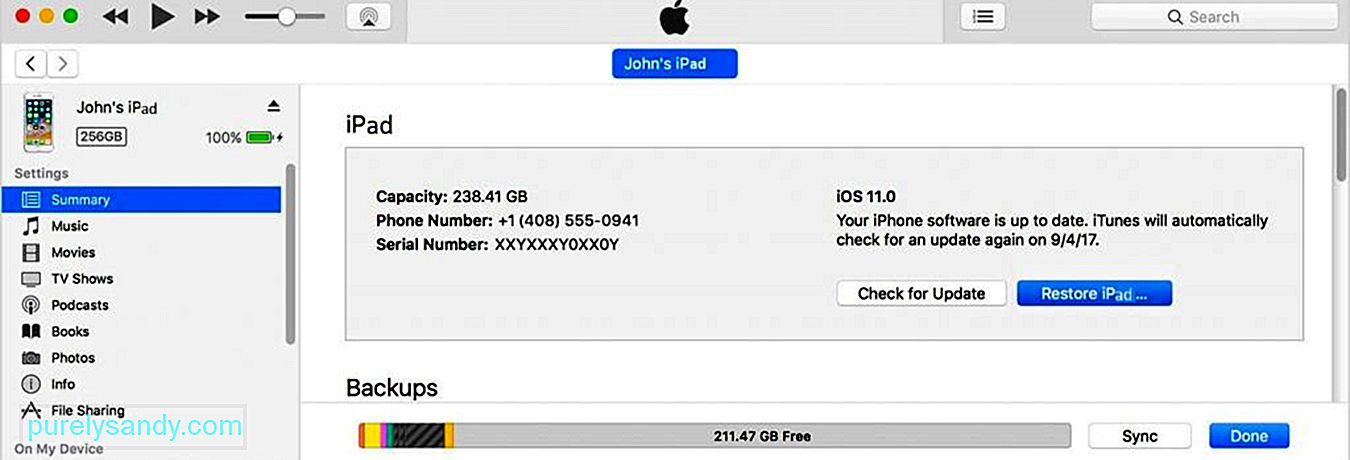
Pasul 4: Dacă există mai multe copii de rezervă, veți vedea o listă. Selectați cea recentă și inițiați restaurarea.
Pasul 5: Trebuie să așteptați transferul fișierelor. După ce ați terminat, vă puteți folosi iPad-ul.
2. Resetați iPad blocat / dezactivat fără parolă prin modul de recuperareEste posibil să nu fi sincronizat niciodată iPad-ul înainte. Nu veți putea recupera datele în acest caz, dar vă puteți reseta dispozitivul. Acest lucru va șterge datele, dar totul va fi în regulă și veți putea folosi dispozitivul ca unul nou. Este, de asemenea, potrivit pentru iPad-uri second-hand.
Cum să utilizați modul de recuperare pentru a vă reseta iPad-ulPasul 1 (pentru iPad cu butonul Acasă): Înainte de a începe procesul, trebuie să porniți modul de recuperare pe iPad. Dacă iPad-ul dvs. are un buton de pornire, trebuie să apăsați și să țineți apăsat butonul de sus. Va apărea glisorul de oprire. Trageți glisorul și opriți dispozitivul. Țineți apăsat butonul de pornire și conectați dispozitivul la computer. Nu eliberați butonul de pornire până când nu vedeți ecranul modului de recuperare pe iPad.
Pasul 1 (pentru iPad cu Face ID): dacă aveți un iPad care are un Face ID, apăsați și țineți apăsat butonul de sus și oricare dintre butoanele de volum. Veți vedea glisorul de oprire. Trageți-l și opriți dispozitivul. Acum, țineți apăsat butonul de sus și conectați iPad-ul la computer și eliberați butonul după ce vedeți ecranul de recuperare.
Pasul 2: iTunes va porni automat odată ce conectați dispozitivul pe computer. Trebuie să aveți cea mai recentă versiune de iTunes. Veți vedea opțiunile de actualizare sau restaurare a dispozitivului. Selectați restaurarea.
Pasul 3: iTunes va restabili automat dispozitivul și va descărca software-ul. 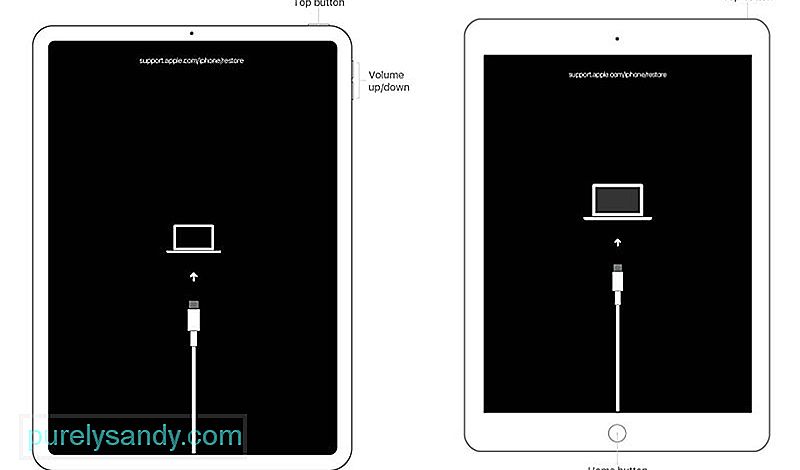
Notă: rețineți că modul de recuperare va ieși dacă pasul dacă procesul durează mai mult de 15 minute. Odată ce dispozitivul intră în modul de recuperare, faceți totul cât mai repede posibil. În caz contrar, va trebui să porniți din nou procesul.
3. Resetați iPad blocat / dezactivat fără parolă prin funcția Find My iPadiCloud poate fi de asemenea utilizat pentru a reseta un iPad sau orice alt dispozitiv Apple. Dacă Find My iPad este activat pe dispozitivul dvs., puteți utiliza această metodă. Cea mai bună parte este că nu aveți neapărat nevoie de un computer pentru a utiliza această metodă. Ai nevoie doar de un browser sau de o aplicație mobilă; o puteți face atât pe mobil, fie pe computer.
Cum să utilizați iCloud pentru a vă reseta iPad-ulPasul 1: Instalați aplicația Găsește-mi iPhone-ul pe orice dispozitiv, cum ar fi un iPhone sau iPad. Introduceți ID-ul Apple și parola pentru a vă conecta.
Pasul 1 (alternativ): Accesați iCloud.com folosind orice browser. Conecteaza-te la contul tau. Accesați secțiunea Găsiți iPhone-ul meu. 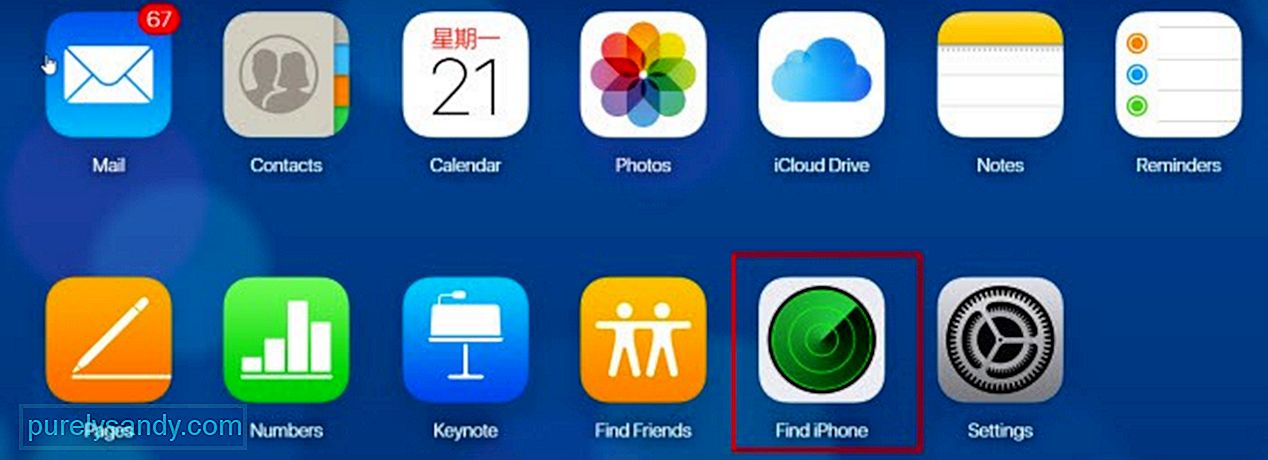
Pasul 2: Faceți clic pe Toate dispozitivele. Selectați iPad-ul dvs. de pe toate dispozitivele.
Pasul 3: Veți vedea trei opțiuni: Redare sunet, Mod pierdut și Ștergere iPad. Faceți clic pe Ștergeți iPhone.
Pasul 4: Introduceți parola Apple ID și parcurgeți pașii. Aceasta va iniția procesul și trebuie să așteptați câteva minute. După aceea, vă puteți folosi iPad-ul.
4. Resetați blocat / dezactivați iPad fără parolă prin iMyFone LockWiperToate cele trei metode enumerate au unele condiții prealabile. Dacă utilizați iTunes, dispozitivul dvs. trebuie sincronizat și, dacă alegeți funcția Găsiți iPad-ul iCloud, Găsiți iPad-ul meu ar trebui să fie activat pe dispozitivul dvs. Deci, există unele limitări pentru toate metodele, iar rata de succes este mică spre medie.
În schimb, iMyFone LockWiper are o rată de succes foarte mare și poate funcționa fără nici o condiție prealabilă . Dacă v-ați uitat parola sau aveți un iPad second-hand, acesta poate funcționa la maxim. Puteți reseta iPad-ul blocat sau dezactivat fără a fi nevoie de acreditările contului. De asemenea, veți scăpa de ID-ul Apple anterior.
Caracteristici:
- LockWiper este o soluție software simplă pentru dispozitivele Apple blocate sau dezactivate, inclusiv iPad, iPhone și iPod. Nu aveți nevoie de experiență sau experiență pentru a utiliza software-ul. Este simplu și direct.
- Odată ce deblocați dispozitivul, puteți utiliza orice ID Apple sau puteți crea unul nou. Îl puteți folosi după cum doriți și nu va exista nicio conexiune cu ID-ul anterior.
- LockWiper acceptă toate versiunile iOS până la 14. Nu trebuie să vă faceți griji cu privire la compatibilitate. Puteți descărca perioada de încercare gratuită și puteți verifica dacă este compatibilă sau nu.
- Poate fi utilizată și pentru deblocarea ID-ului Apple, blocarea MDM și a codului de trecere a ecranului. Este o soluție pentru multe probleme.
Înainte de a încerca LockWiper să rezolve problema, vă rugăm să citiți nota de mai jos. Dacă sunteți bine cu ceea ce se întâmplă cu iPhone-ul dvs. după ce utilizați LockWiper, puteți începe să vă resetați iPad-ul folosind iMyFone LockWiper.
Notă:
- Datele iPad-ului dvs. vor fi șterse când eliminați parola.
- Versiunea dvs. iOS va fi actualizată la cea mai recentă.
- Vă rugăm să vă asigurați că dispozitivul este conectat pe computer tot timpul în timpul procesului.
Pasul 1: Lunch iMyFone LockWiper și faceți clic pe opțiunea „Unlock Screen Passcode”. 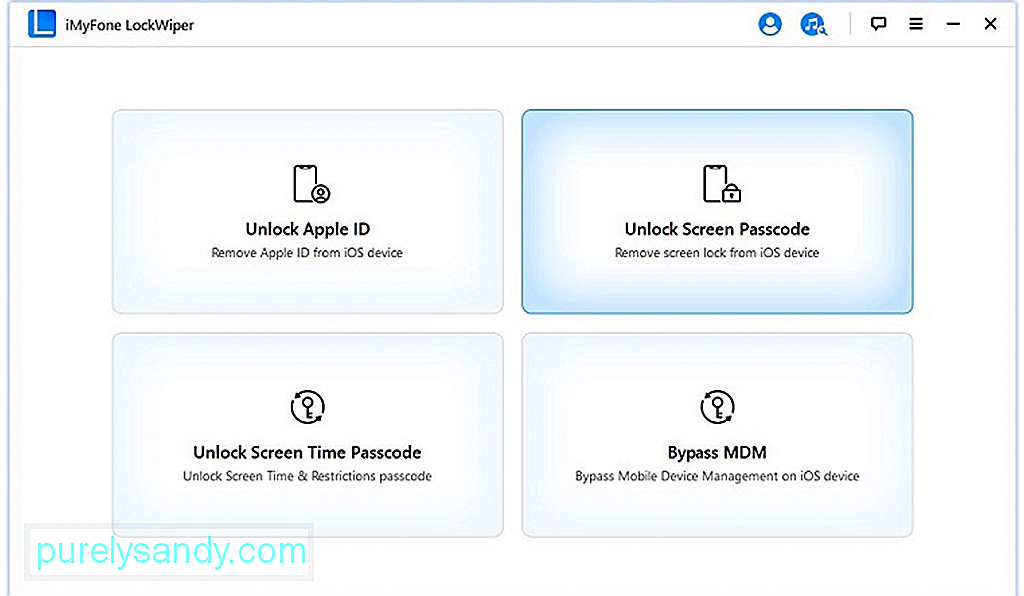
Pasul 2: Faceți clic pe Start și conectați dispozitivul prin cablu USB. După conectarea dispozitivului, faceți clic pe Următorul. 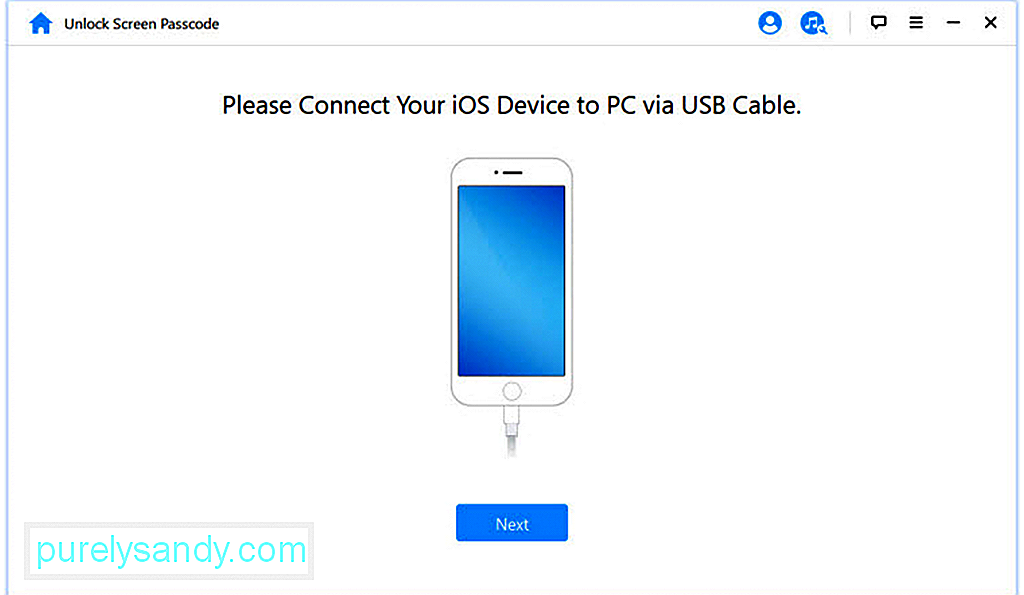
Pasul 3: LockWiper va detecta automat dispozitivul și versiunea iOS. Faceți clic pe Descărcare. 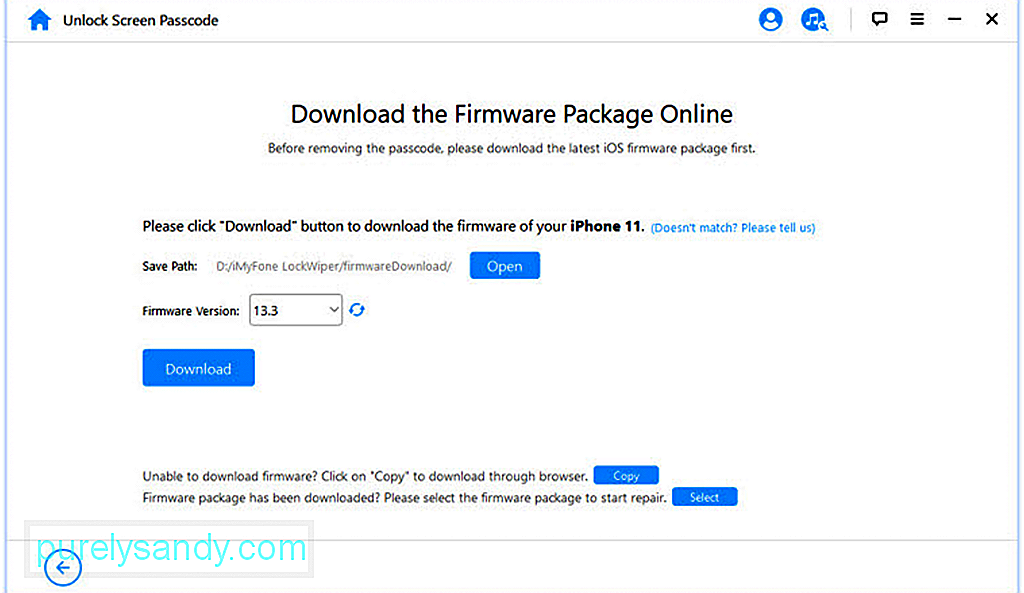
Va descărca singur firmware-ul. După ce ați terminat, faceți clic pe butonul „Începeți să extrageți”. 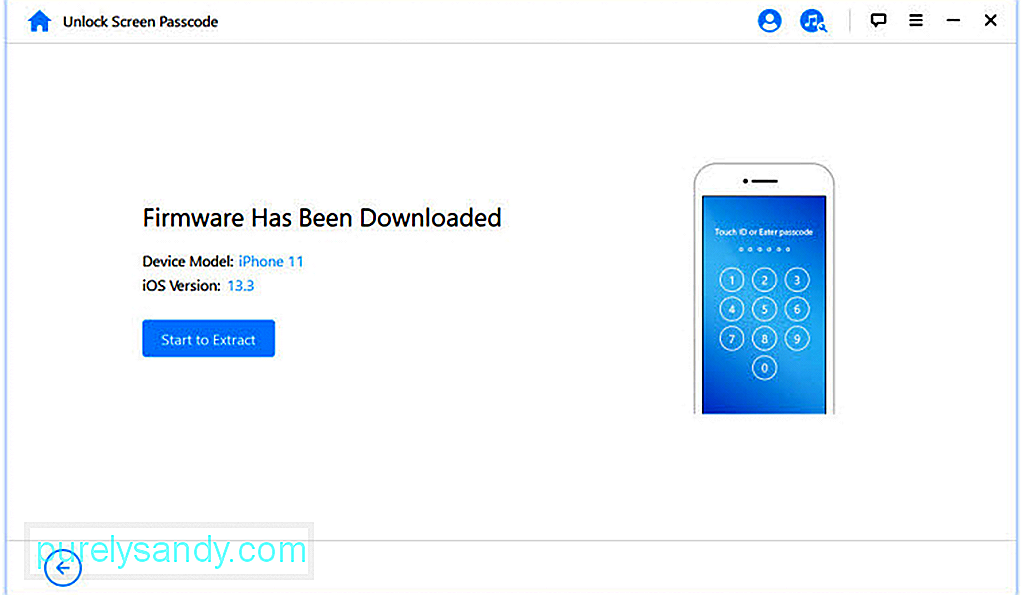
Pasul 4: După extragere, trebuie să faceți clic pe Start Deblocare. Se va afișa un mesaj de confirmare; puteți introduce „000000” pentru a confirma. În timpul procesului, dacă dispozitivul dvs. nu intră în modul de recuperare, veți primi instrucțiuni pentru a intra manual în modul de recuperare apăsând butoanele iPad. 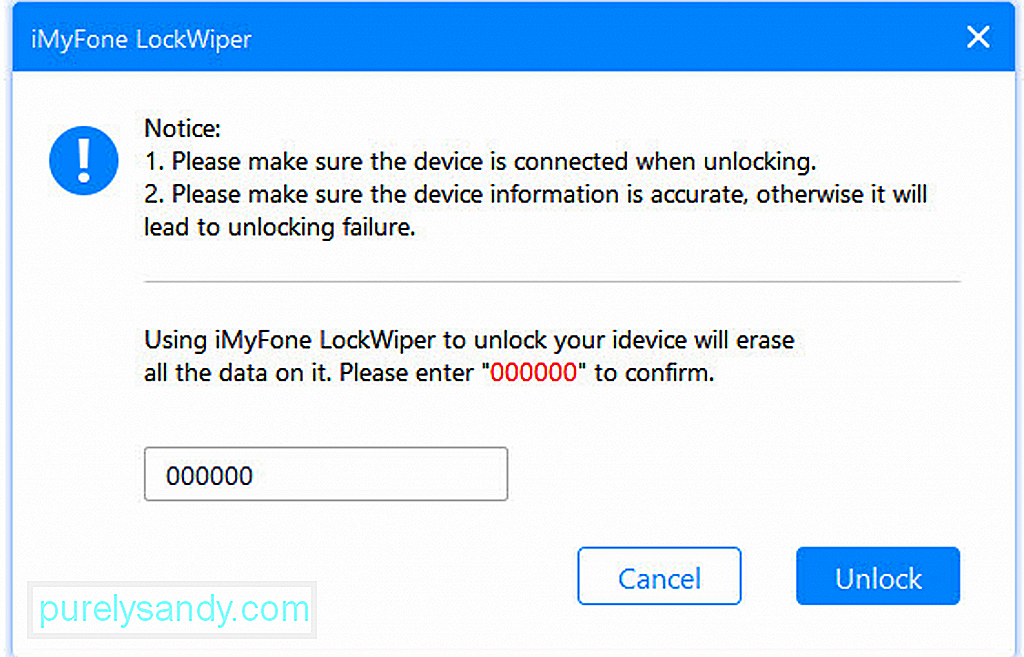
Pasul 5: trebuie să așteptați câteva minute, iar iPad-ul dvs. va fi deblocat. Când deblocarea este finalizată, faceți clic pe Efectuat. 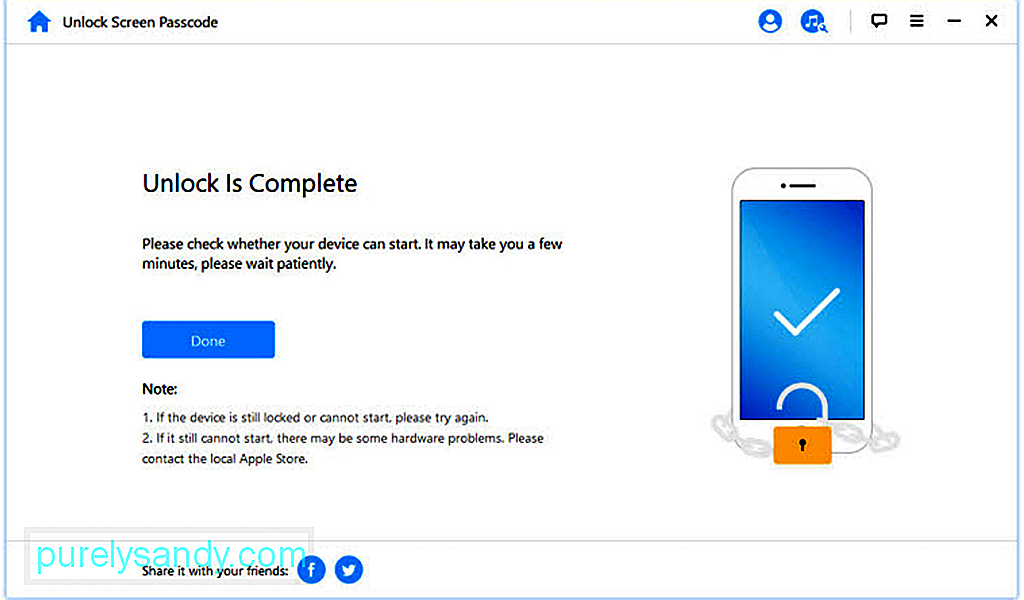
Nu, nu există nicio modalitate de a reseta un iPad blocat fără a vă pierde datele. Am discutat 4 metode și toate vor șterge datele, dar dacă aveți o copie de rezervă, o puteți restabili. Deci, acest lucru este destul de important pentru a vă face backup în mod constant.
Pot debloca un iPhone fără să știți ID-ul Apple?Da, puteți debloca un iPhone fără să știți ID-ul Apple. Puteți utiliza iMyFone LockWiper. Nu necesită nimic și puteți scăpa cu ușurință de ID-ul Apple anterior.
De câte ori puteți încerca să deblocați un iPad?Nu puteți încerca ori nelimitată pentru a vă debloca iPad-ul. După 6 încercări greșite, dispozitivul dvs. este temporar dezactivat timp de un minut. Dacă introduceți din nou o parolă greșită, timpul crește la 5 minute. Acest timp crește pe măsură ce creșteți numărul de încercări greșite. Dar după a 10-a încercare greșită, dispozitivul poate fi șters dacă opțiunea Șterge date este activată; dacă nu, dispozitivul va fi dezactivat permanent după prea multe încercări.
De ce iPad-ul meu este dezactivat fără motiv?iPad se dezactivează dacă efectuați prea multe încercări cu o parolă greșită. Dacă cineva a încercat să vă deschidă iPad-ul folosind o parolă greșită, atunci acesta poate fi dezactivat. Copiii mici pot, de asemenea, să dezactiveze dispozitivul după ce au introdus codul de acces greșit de prea multe ori.
Care este codul de acces implicit pentru un iPad?Nu există o parolă implicită pentru un iPad. Dacă ați uitat codul de acces, trebuie să vă resetați dispozitivul. Puteți utiliza oricare dintre metodele pe care le-am discutat. Dacă aveți o copie de rezervă, puteți restabili fișierele după resetare.
Video YouTube.: 4 moduri de a reseta iPad blocat fără parolă / parolă
09, 2025

